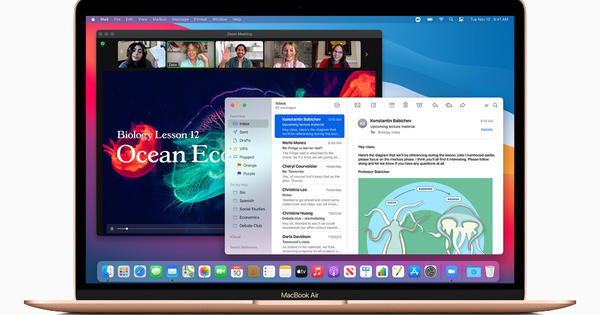PC hoặc máy tính xách tay của bạn có ổ cứng hoặc SSD nhỏ hơn một chút không? Sau đó, bạn sẽ thấy rằng không gian lưu trữ thường quá chật vào những lúc bạn thực sự muốn lưu trữ tệp. Để ngăn chặn điều đó, hãy để Windows 10 tự dọn dẹp ổ đĩa của nó ngay từ bây giờ.
Có thể bạn đã quen thuộc với công cụ Dọn Đĩa của Windows 10. Tiện dụng, nhưng bạn nên luôn chủ động tự dọn dẹp. Cho đến gần đây, máy tính xách tay thường được xuất xưởng - dành cho Windows - SSD nhỏ, 128 GB hoặc thậm chí ít hơn. Trong quá trình sử dụng, Windows 10 tạo ra khá nhiều 'rác' dưới dạng các tệp tạm thời, trong số những thứ khác. Những điều này phát sinh khi sử dụng nhiều phần mềm. Ví dụ: trình duyệt của bạn, nhưng cũng là vòng cập nhật hàng tháng (ngày nay thậm chí nhiều tháng). Và trong khi bạn sẽ không bị làm phiền bởi sự lộn xộn đó trên đĩa cứng 500 GB trở lên, nó sẽ là một câu chuyện khác trên đĩa nhỏ hơn (hoặc phân vùng hệ thống!).
Nhược điểm của đĩa quá đầy là nó làm cho hệ thống chậm hơn và có thể không ổn định. Rốt cuộc, những thứ thực sự cần thiết sẽ không còn được cất giữ nếu điều này thực sự cần thiết. Để ngăn chặn sự cố này, bạn có thể bật tính năng dọn dẹp ổ đĩa tự động của Windows 10. Để thực hiện việc này, hãy nhấp vào menu Bắt đầu Thể chế(bánh răng) và sau đó là Hệ thống. Trong cột bên trái, hãy nhấp vào Kho. Và sau đó sang bên phải - trước khi nhiệt tình bật nút chuyển ở đoạn văn Tiết kiệm thông minh bật liên kết trước Định cấu hình lưu thông minh hoặc chạy ngay bây giờ.
Lúc đầy đĩa hoặc ở khoảng thời gian
Đặt công tắc xuống Thông tin chi tiết về bộ nhớ tại. Về nguyên tắc, cài đặt mặc định khi không có đủ dung lượng đĩa trống, nhưng bạn cũng có thể ngăn chặn sự cố (nhiều) sớm hơn bằng cách đặt khoảng thời gian cho quá trình dọn dẹp tự động. Bạn có cần dung lượng đĩa ngay lập tức không, hãy nhấp vào nút Dọn dẹp ngay bây giờ và đợi một chút. Những phút đó là số phút của Microsoft, vì vậy vẫn còn phải xem hành động hiện đã bắt đầu sẽ thực sự mất bao lâu. Bạn đặt tùy chọn Tập tin tạm thời sau đó - thực sự - các tệp tạm thời cũng được bao gồm. Và - nếu muốn - các tệp trong thư mục Tải xuống. Cái sau có thể hữu ích nếu bạn thuộc tuýp người hay quên, nhưng cũng có thể khiến bạn chảy nước mắt nếu bạn làm mất một bản tải xuống lớn và quan trọng.
Tóm lại: nếu bạn chọn tùy chọn này, hãy đảm bảo rằng các bản tải xuống của bạn được sao lưu thường xuyên vào ổ đĩa ngoài hoặc NAS. Ít nhất nếu bạn muốn giữ chúng. Ngoài những điều này, việc bật Storage Insight cũng đảm bảo rằng Thùng rác của bạn được làm trống hoàn toàn tự động theo thời gian. Ít phù hợp hơn cho bất kỳ ai sử dụng phần này như một loại kho lưu trữ sao lưu.